ハードドライブへのアクセスを回復し、ハードドライブを開けないエラーを修正する方法

この記事では、ハードドライブが故障した場合に、アクセスを回復する方法をご紹介します。さあ、一緒に進めていきましょう!
Photoshop で作業する場合、多くの人は操作をしやすくするために画像を見やすくしたいので、黒や薄いグレーの背景ではなく、背景を変更する必要があります。Photoshop で背景を変更するには、さまざまな方法があります。既存の画像や新しいファイルで背景を変更したり、Photoshop で画像の背景を削除したい場合でも、非常にシンプルで簡単です。以下の記事では、Photoshop で写真の背景を変更する方法について説明します。
目次
ステップ1:
通常どおり Photoshop を開き、「ファイル」をクリックし、「新規」を選択して新しい画像ファイルを開くか、Ctrl + N を押します。
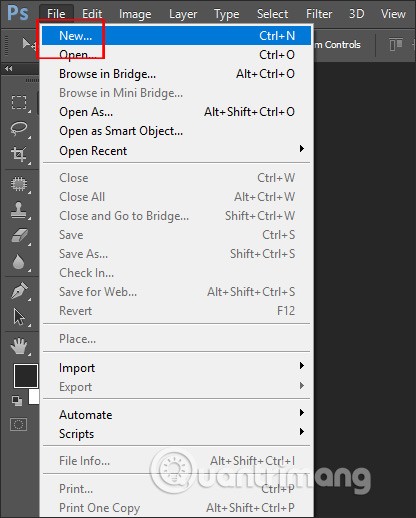
ステップ2:
新しく表示されたインターフェースの「背景コンテンツ」セクションで、次の 3 つの背景スタイルから 1 つを選択します。
次に、新しいファイルに名前を付けて「OK」をクリックし、画像の新しい背景を表示します。
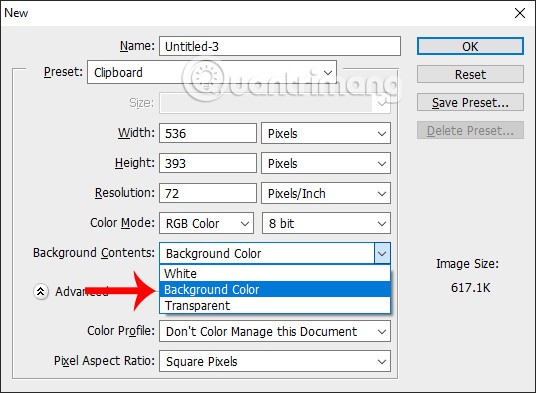
その結果、選択した背景スタイルを持つ新しいファイルが作成されます。ここでは、赤色のカスタム カラー背景スタイルです。
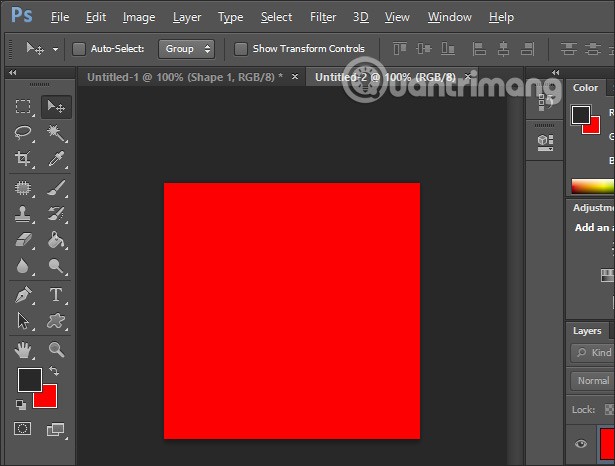
ステップ3:
背景色を変更する場合は、色アイコンで「背景色の設定」の四角を選択して色を変更します。
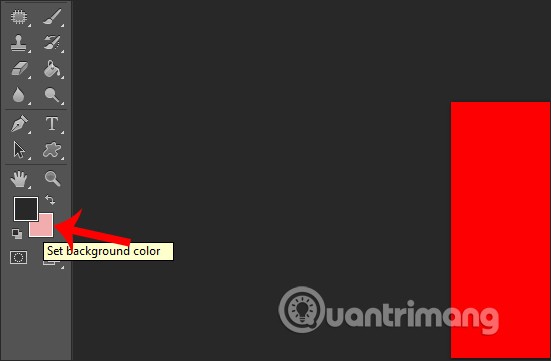
ステップ1:
Photoshop で任意の画像を開き、ツールバーの「ウィンドウ」タブをクリックします。
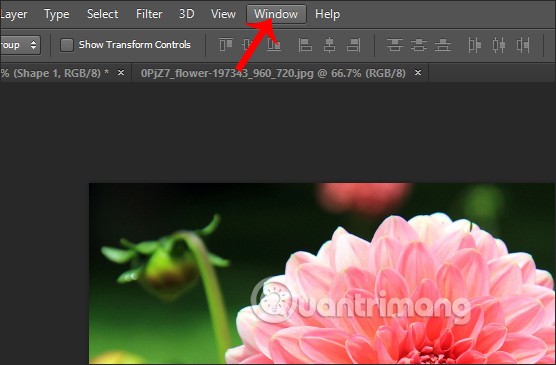
ステップ2:
ウィンドウのメニュー リストを表示し、[レイヤー] 項目をクリックして、画面の右側にレイヤー バーを表示します。
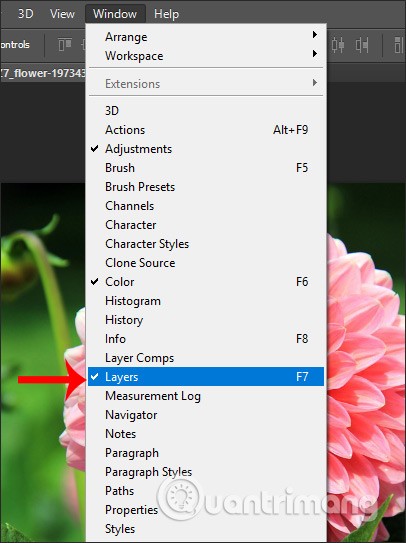
ステップ3:
「レイヤー」をクリックし、「新しい塗りつぶしレイヤー」を選択して、表示されたリストで「単色…」を選択します。

ステップ4:
新しいインターフェースで、「色」をクリックし、使用する色を選択します。続行するには「OK」をクリックします。
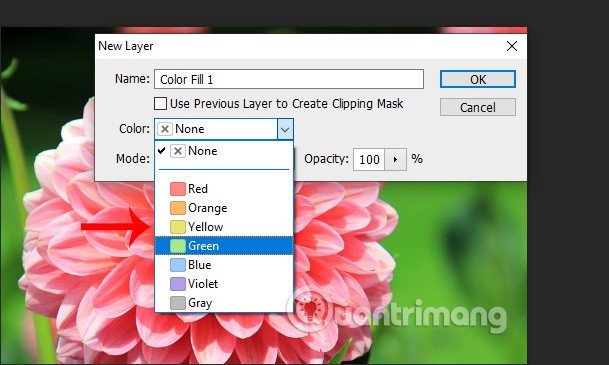
ステップ5:
カラーパレット インターフェイスが表示され、ユーザーは希望する色域をクリックして、好みの色レベルに調整できます。 「OK」をクリックして保存します。
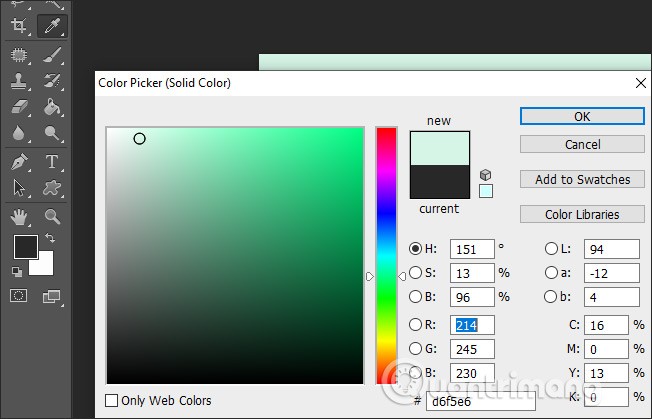
ステップ6:
右下を見て、図のように新しいレイヤーアイコンをクリックします。その後すぐに新しいレイヤーが表示されます。
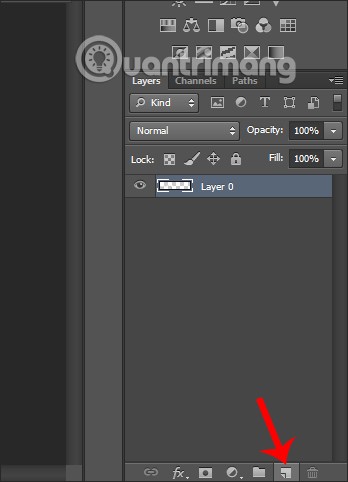
図のように、この新しいレイヤーをレイヤー 0 の下にドラッグします。
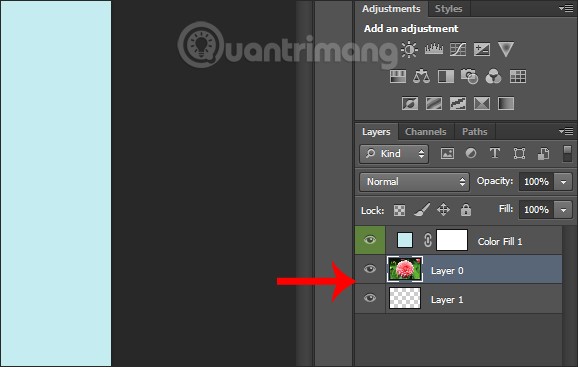
ステップ7:
インターフェイスの上部にあるレイヤー項目をクリックし、 「下へ結合」を選択して、選択した背景レイヤーの色を変更します。
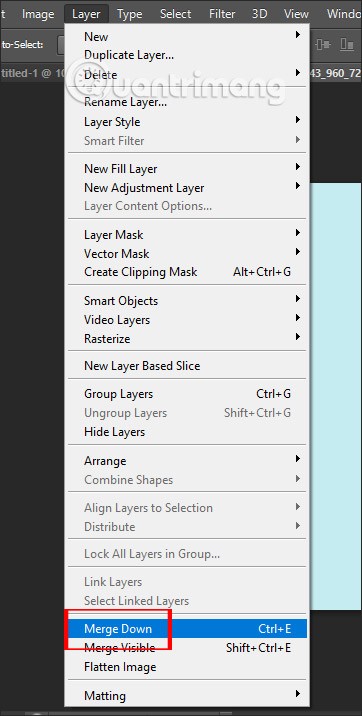
背景結果が別の色に変更されました。
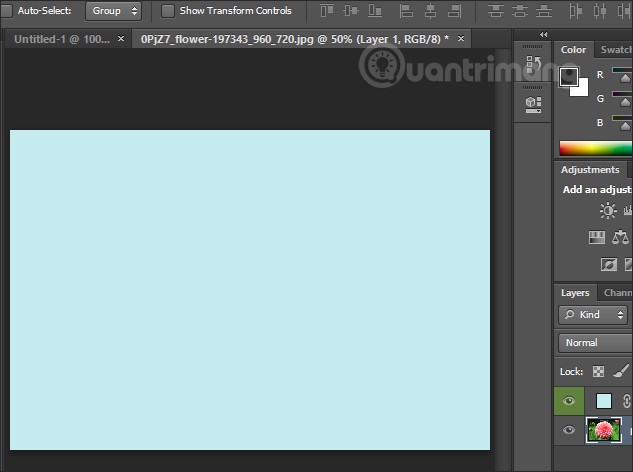
ステップ1:
Photoshop で任意の画像を開くこともできます。次に、虫眼鏡アイコンをクリックして、画像内のワークスペースをよく見てみましょう。ワークスペースは、Photoshop ウィンドウ内の画像の周囲の暗い境界線です。

次に右クリックして、以下に示すように背景色のオプションのリストを表示します。
ステップ2:
変更したい背景色をクリックします。背景結果は以下のように変更されました。
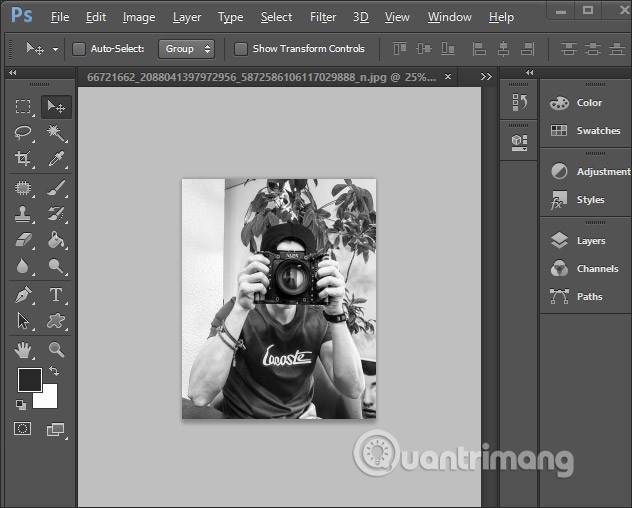
背景色の結果が、リストから選択した色に変更されました。別の色を追加する場合は、「カスタム色の選択」をクリックします。選択するためのカラーパレットを表示し、[OK] を押して適用します。
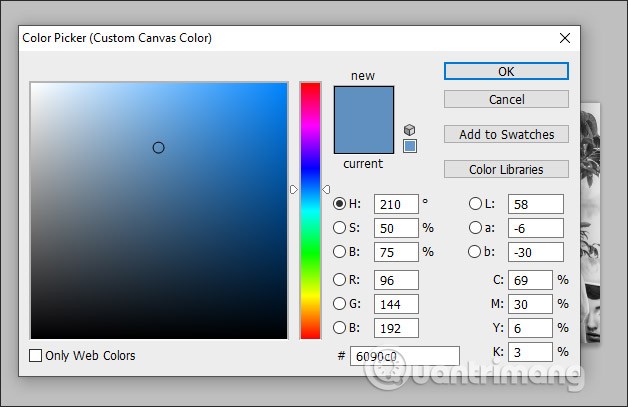
ステップ1:
背景を変更したい画像を開き、クイック選択ツールアイコン をクリックしてクイック領域を作成します。
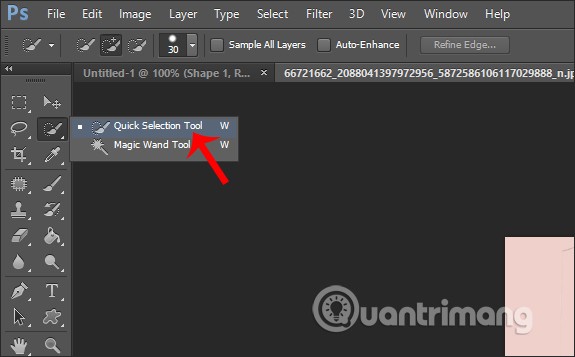
次に、Shift キーを押しながら写真の詳細をクリックして、被写体の写真領域を選択します。画像に多くの詳細がある場合は、それぞれの詳細をクリックします。余分な写真の詳細を削除する場合は、Alt キーを押しながら、削除する詳細をクリックします。

ステップ2:
領域を選択したら、上の「エッジを調整」をクリックします。
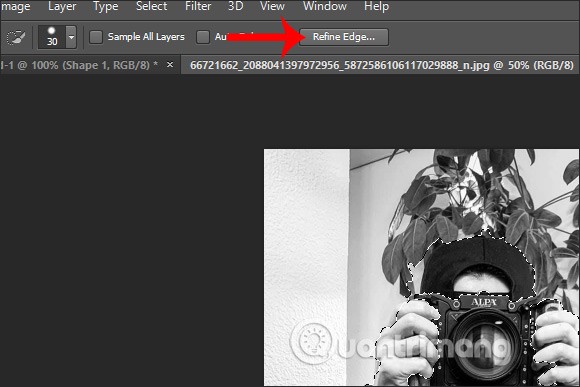
新しいユーザー インターフェイスには[スマート半径] ボックスが表示され、その下の半径水平バーをカスタマイズして希望どおりに標準の境界線を作成し、[OK] をクリックします。
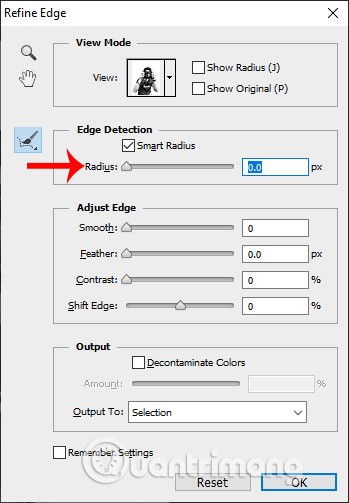
ステップ3:
背景を右クリックして下図のようなリストを表示し、「逆選択」をクリックします。
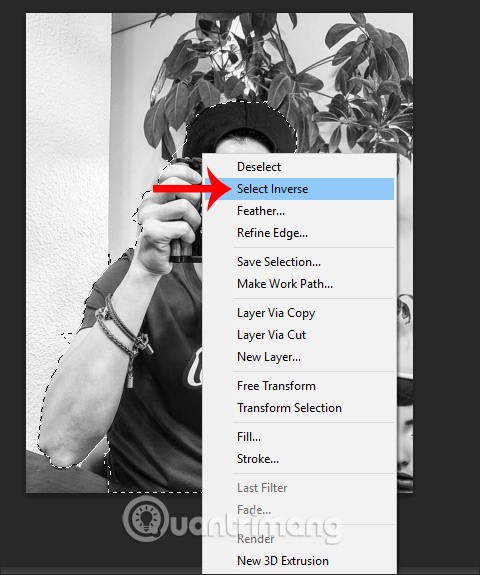
ステップ4:
「レイヤー」をクリックし、 「新しい塗りつぶしレイヤー」を選択して、「単色…」を選択します。
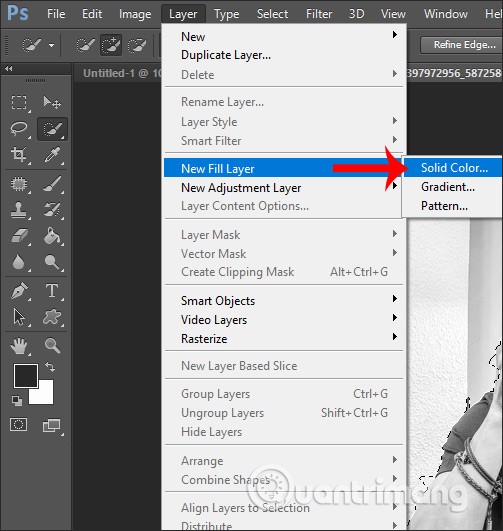
次に、「色」セクションで、ユーザーは希望する背景も選択し、「OK」を押します。次に、現在の写真の背景に対して変更する色調も選択します。
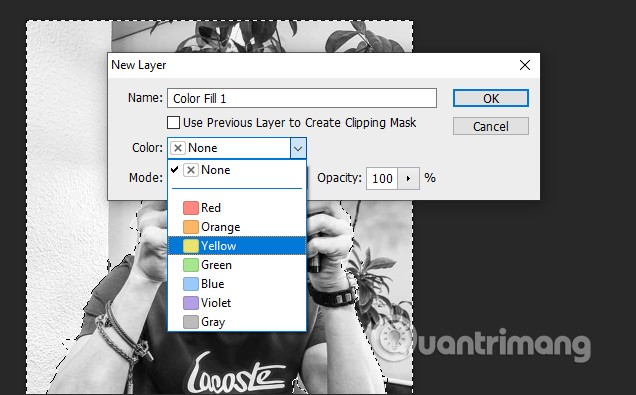
結果の画像では背景が削除され、新しい色に置き換えられています。
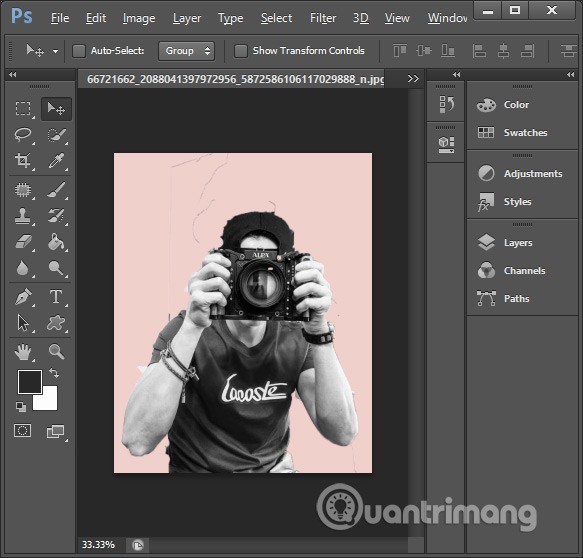
Photoshop で背景を変更するには、さまざまな方法があり、さまざまなコンテンツがあります。 Photoshop で新しい画像の背景を変更したり、既存の画像の背景を変更したりできます。
背景が別のレイヤーである場合は、レイヤー自体を削除するか、画像内の背景を選択してDelete キーを押すことで削除できます。背景が画像の一部だけである場合、最も正確な方法は、マスク ツールを使用して削除する領域を選択することです。選択したら、Delete キーを押すか、背景にペイントして削除します。
背景レイヤーを選択するか、マスクや投げ縄などのツールを使用して画像の背景を選択します。指定したら、「フィルター」メニューを開いて「ぼかし」を選択し、適用するぼかしの種類を選択して、プロンプトに従います。
画像全体をコピーして新しいレイヤーに貼り付けるか、画像レイヤー自体を複製します。背景レイヤーの横にある目のアイコンを選択して非表示にし、プロパティを開いてクイックアクション > 背景の削除を選択します。 Photoshop は選択したレイヤーから背景を自動的に削除します。レイヤーの透明性を維持するために、結果を PSD ファイルとして保存します。
幸運を!
この記事では、ハードドライブが故障した場合に、アクセスを回復する方法をご紹介します。さあ、一緒に進めていきましょう!
一見すると、AirPodsは他の完全ワイヤレスイヤホンと何ら変わりません。しかし、あまり知られていないいくつかの機能が発見されたことで、すべてが変わりました。
Apple は、まったく新しいすりガラスデザイン、よりスマートなエクスペリエンス、おなじみのアプリの改善を伴うメジャーアップデートである iOS 26 を発表しました。
学生は学習のために特定のタイプのノートパソコンを必要とします。専攻分野で十分なパフォーマンスを発揮できるだけでなく、一日中持ち運べるほどコンパクトで軽量であることも重要です。
Windows 10 にプリンターを追加するのは簡単ですが、有線デバイスの場合のプロセスはワイヤレス デバイスの場合とは異なります。
ご存知の通り、RAMはコンピューターにとって非常に重要なハードウェア部品であり、データ処理のためのメモリとして機能し、ノートパソコンやPCの速度を決定づける要因です。以下の記事では、WebTech360がWindowsでソフトウェアを使ってRAMエラーをチェックする方法をいくつかご紹介します。
スマートテレビはまさに世界を席巻しています。数多くの優れた機能とインターネット接続により、テクノロジーはテレビの視聴方法を変えました。
冷蔵庫は家庭ではよく使われる家電製品です。冷蔵庫には通常 2 つの部屋があり、冷蔵室は広く、ユーザーが開けるたびに自動的に点灯するライトが付いていますが、冷凍室は狭く、ライトはありません。
Wi-Fi ネットワークは、ルーター、帯域幅、干渉以外にも多くの要因の影響を受けますが、ネットワークを強化する賢い方法がいくつかあります。
お使いの携帯電話で安定した iOS 16 に戻したい場合は、iOS 17 をアンインストールして iOS 17 から 16 にダウングレードするための基本ガイドを以下に示します。
ヨーグルトは素晴らしい食べ物です。ヨーグルトを毎日食べるのは良いことでしょうか?ヨーグルトを毎日食べると、身体はどう変わるのでしょうか?一緒に調べてみましょう!
この記事では、最も栄養価の高い米の種類と、どの米を選んだとしてもその健康効果を最大限に引き出す方法について説明します。
睡眠スケジュールと就寝時の習慣を確立し、目覚まし時計を変え、食生活を調整することは、よりよく眠り、朝時間通りに起きるのに役立つ対策の一部です。
レンタルして下さい! Landlord Sim は、iOS および Android 向けのシミュレーション モバイル ゲームです。あなたはアパートの大家としてプレイし、アパートの内装をアップグレードして入居者を受け入れる準備をしながら、アパートの賃貸を始めます。
Bathroom Tower Defense Roblox ゲーム コードを入手して、魅力的な報酬と引き換えましょう。これらは、より高いダメージを与えるタワーをアップグレードしたり、ロックを解除したりするのに役立ちます。













